在使用 Excel 处理数据时,有时需要快速复制整个表格且确保其结构不发生改变,以下为大家详细介绍一种简单便捷的操作方法来达成这一目的。
操作步骤:
1. 进行全选复制操作
首先,打开包含要复制表格的 Excel 工作表,需要注意的是,要选定数据源区域(也就是要复制的表格所在区域)之外的任意一个单元格。之所以这样选择,是为了确保后续全选操作能够准确选中整个表格。例如,如果要复制的表格数据存放在 A1:E10 区域,那就可以选择 F1 这样位于数据源区域外的单元格(这里只是举例,具体可根据实际表格布局来选定)。
选定好这个单元格后,使用快捷键 Ctrl + A(此快捷键的作用是全选当前工作表中的所有数据区域,当我们提前选定了数据源区域外的单元格时,就会自动选中整个表格范围),此时整个表格就会呈高亮显示,表明已被准确选中。接着,按下快捷键 Ctrl + C(这是大家熟知的复制操作快捷键),将选中的表格数据复制到剪贴板上,为后续的粘贴操作做好准备。
2. 粘贴到新工作表
完成复制后,切换到新的工作表(可以通过点击 Excel 界面下方的工作表标签来切换,比如新建一个空白工作表用于粘贴复制的表格内容)。在新工作表中,将光标定位到想要粘贴表格的起始位置(通常是左上角的单元格位置即可),然后按下快捷键 Ctrl + V,Excel 就会把之前复制的表格完整地粘贴过来,并且保持原有的表格结构不变,包括表头、列宽、行高以及各种单元格格式等都能原汁原味地呈现出来,方便我们在新的工作表中继续对表格数据进行处理、分析或者用于其他用途。
操作动图演示:
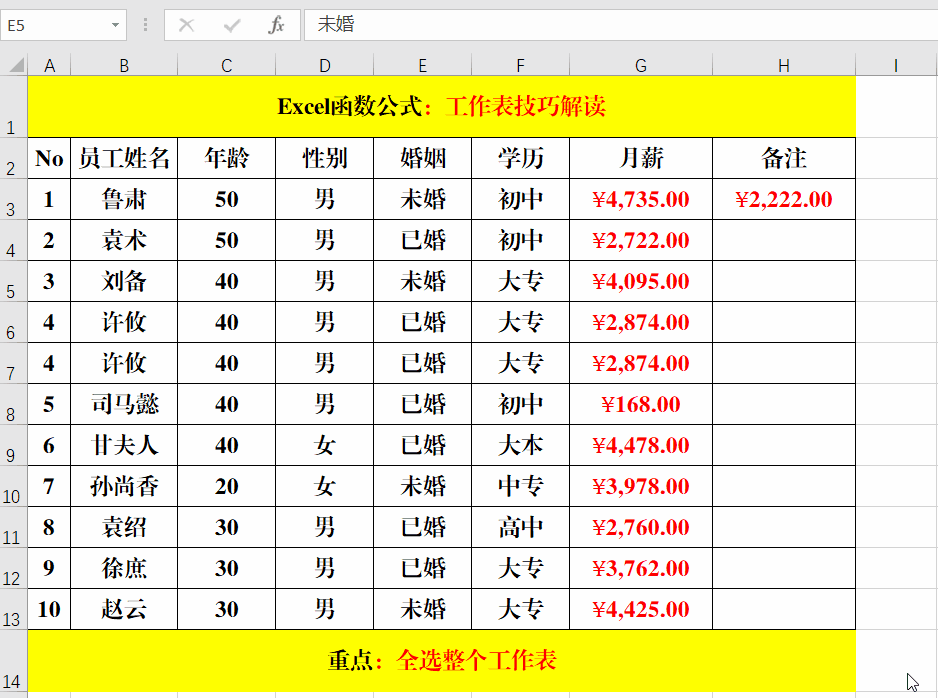
通过以上简单的操作步骤,就能轻松在 Excel 中实现快速复制表格并保持表格结构不变的操作了,这种方法操作简便、效率高,大家在日常的数据处理工作中可以根据实际需求灵活运用。


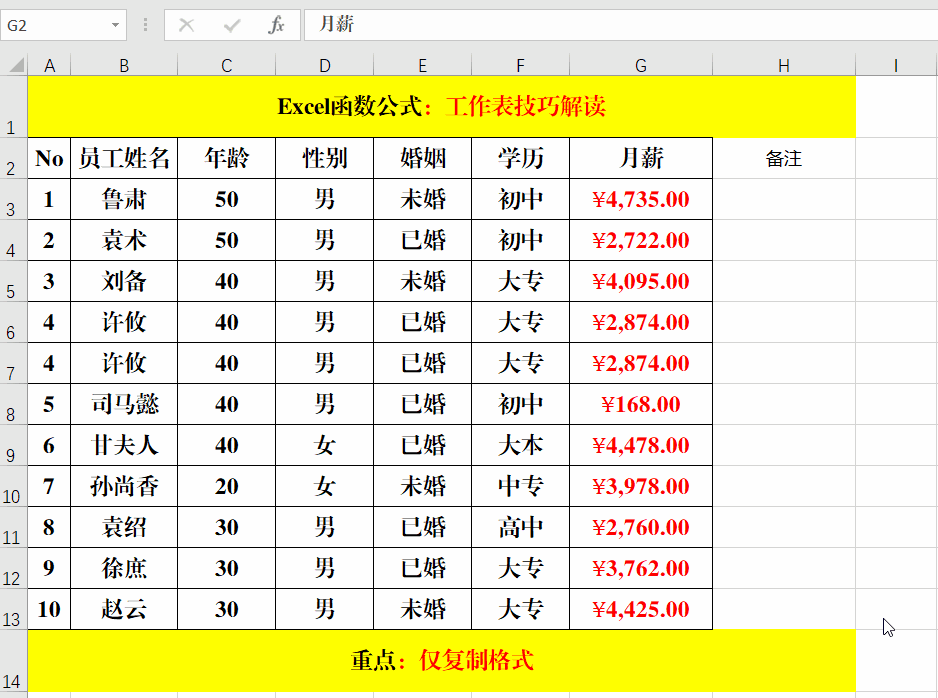
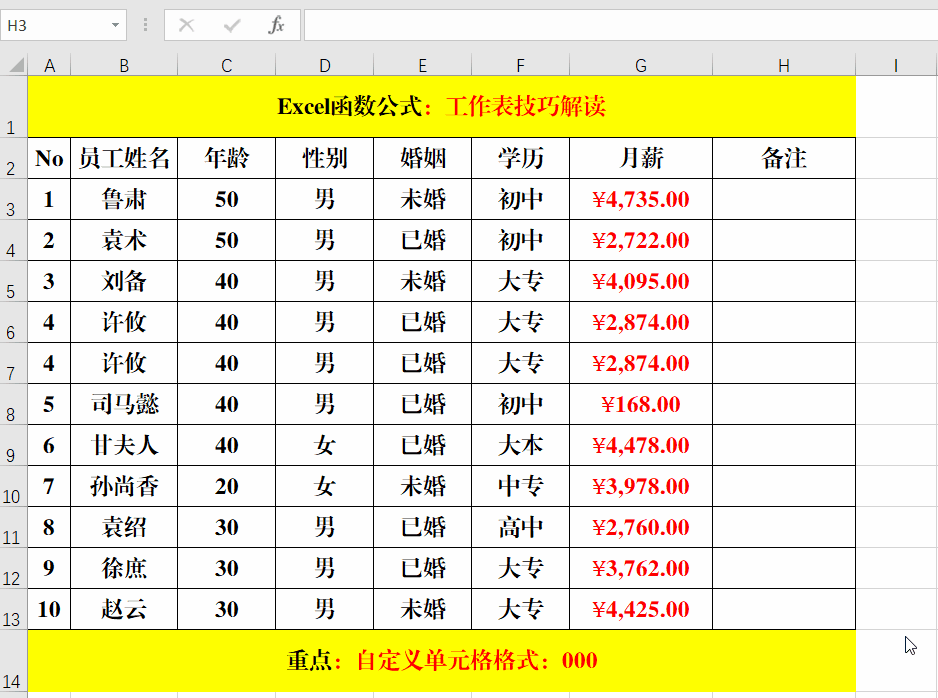

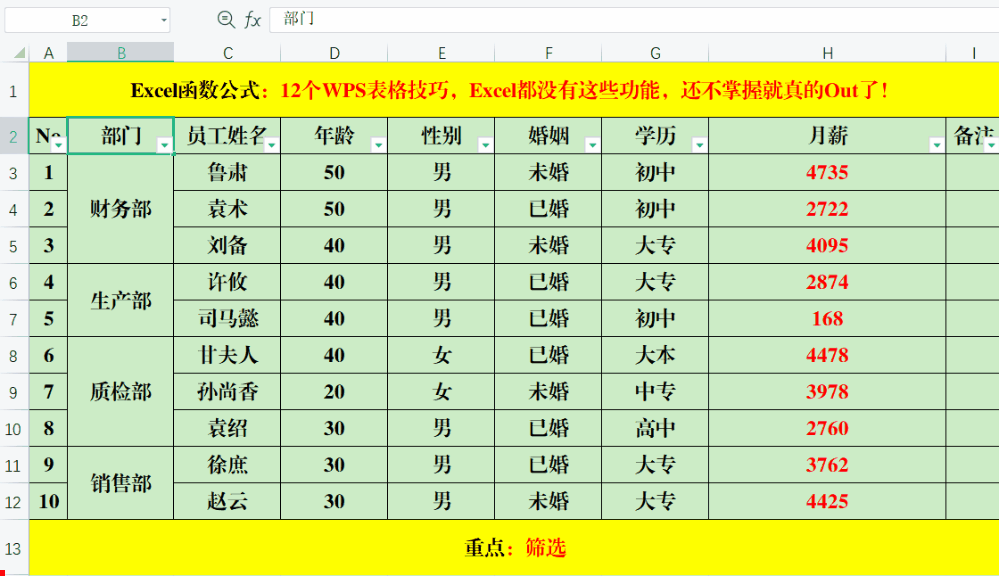
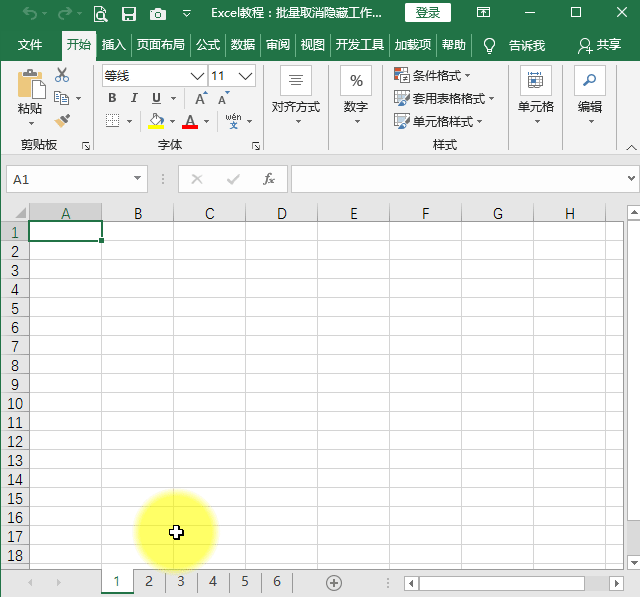
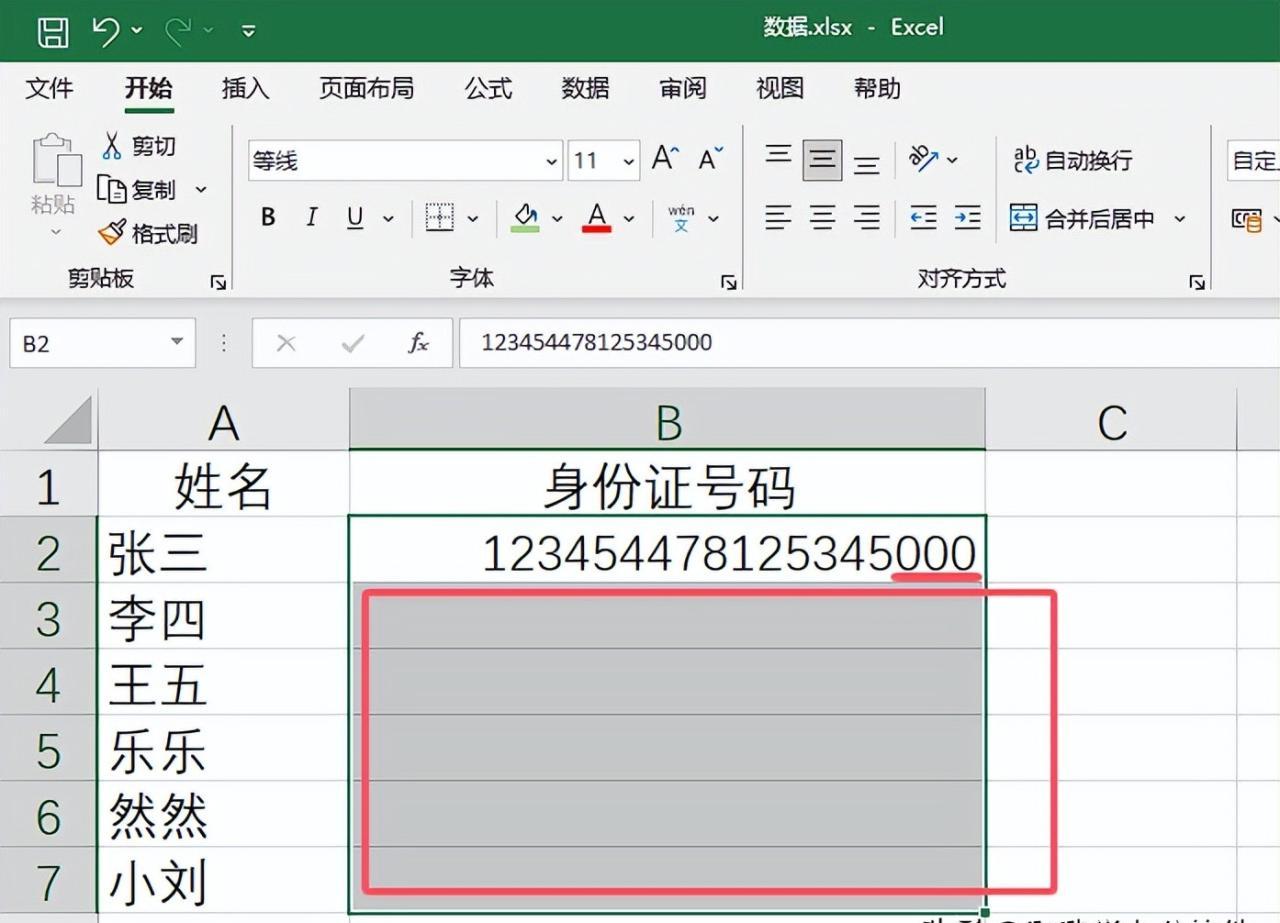

评论 (0)